レガシーダッシュボードをAI/BIダッシュボードに複製する
重要
Databricks では、AI/BI ダッシュボード (旧称 Lakeview ダッシュボード) の使用を推奨しています。 以前のバージョンのダッシュボード (以前は Databricks SQL ダッシュボードと呼ばれていました) は、 レガシ ダッシュボードと呼ばれるようになりました。 Databricks では、新しいレガシ ダッシュボードを作成することはお勧めしません。
移行ツールまたは REST API を使用して、従来のダッシュボードを変換します。 組み込み移行ツールの使用手順については、「レガシーダッシュボードをAI/BI dashboardに複製する」を参照してください。REST API を使用したダッシュボードの作成と管理に関するチュートリアルについては 、ダッシュボードのチュートリアル を参照してください。
この記事では、既存のレガシーダッシュボードを複製して新しいドラフトダッシュボードを作成する方法について説明します。 AI/BI ダッシュボードへのクローン は、変換プロセスを簡素化する UI のメニュー オプションです。 AI/BI ダッシュボードへのクローン 作成は、最大 100 個のウィジェットを持つレガシー ダッシュボードでサポートされています。
このボタンを使用して新しいダッシュボードを作成しても、元のレガシーダッシュボードやクエリには影響しません。 代わりに、このプロセスでは、基になるクエリとウィジェット設定を使用して、同等のダッシュボードを作成します。
注:
AI/BI dashboards (旧称 Lakeview ダッシュボード) は、すべてのレガシー ダッシュボード機能をサポートしているわけではありません。 使用可能な機能については、 ダッシュボード を参照してください。
必要な権限
少なくとも、従来のダッシュボードとすべてのアップストリーム クエリ (クエリベースのドロップダウン リスト パラメーターをサポートするクエリを含む) に対する CAN VIEW アクセス許可が必要です。 従来のダッシュボードは、Databricks SQL クエリとダッシュボードのアクセス許可を別々に処理します。 アップストリーム クエリに対するアクセス許可が不十分な場合、クローン操作は失敗します。
AI/BI dashboardsへのクローン作成
次のアニメーションは、変換が成功したことを示しています。
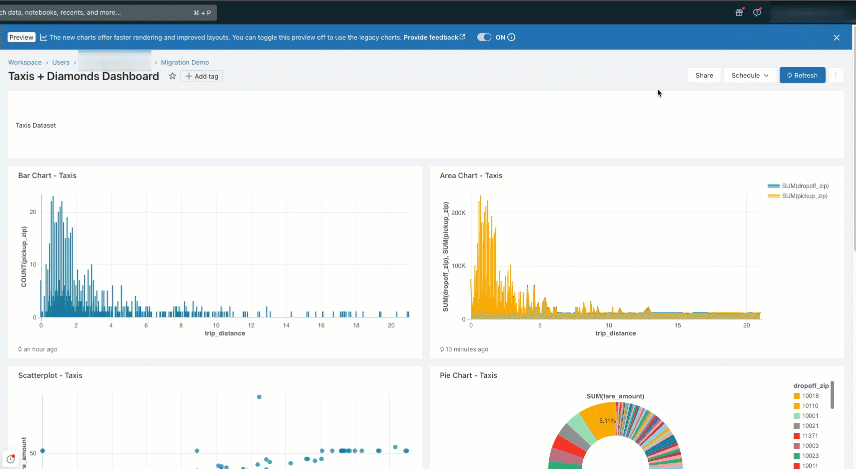
次のステップを完了して、ダッシュボードを複製します。
[AI/BI ダッシュボードに複製] をクリックします。
「AI/BI ダッシュボードにクローンを作成」オプションには、UI の次の領域からアクセスできます。
ワークスペース ファイル ブラウザー。
ダッシュボードのタイトルを右クリックし、[ Clone to AI/BI dashboard] をクリックします。 または、
 ケバブメニューを使用して、同じオプションにアクセスします。
ケバブメニューを使用して、同じオプションにアクセスします。従来のダッシュボード。
保存したダッシュボードを表示する場合 :
 既存のレガシーダッシュボードの ケバブメニューから 「AI/BI ダッシュボードにクローン 」をクリックします。
既存のレガシーダッシュボードの ケバブメニューから 「AI/BI ダッシュボードにクローン 」をクリックします。保存したダッシュボードを編集する場合:ケバブ
 メニューをクリックし、次に AI/BIにクローンします。
メニューをクリックし、次に AI/BIにクローンします。
(オプション)新しいダッシュボードのタイトルとフォルダの場所を指定します。
デフォルトでは、新しいダッシュボードは元のレガシーダッシュボードと同じフォルダに保存され、元のタイトルに (AI/BI) が追加されます。 この段階で、新しいダッシュボードのタイトルを変更し、別の宛先フォルダーを選択できます。
[クローンを作成] をクリックします。

操作が完了したら、画面の右上隅にある通知を探します。 リンクを使用して、新しいダッシュボードに移動します。
複製されたダッシュボードの結果を確認する
クローニング操作が成功すると、新しいドラフトダッシュボードが作成されます。 既存のレガシ ダッシュボードと関連するクエリは変更されません。 2 つのダッシュボードは無関係であり、一方の更新は他方に影響を与えません。
新しいダッシュボードが下書きとして作成されます。 フォルダレベルで適用された共有権限を継承します。 ソース ダッシュボードで設定されたアクセス許可は反映されません。
すべてのダッシュボードの下書きには、元のレガシー ダッシュボードの既存の資格情報設定に関係なく、 閲覧者として実行 の資格情報が自動的に付与されます。 ダッシュボードを公開するときに、資格情報を埋め込むかどうかを選択できます。 これは、他のユーザーがダッシュボードをどのように表示し、操作するかに影響します。 公開されたダッシュボードのアクセス許可を共有および管理する方法については、「 AI/BI ダッシュボードの ACL」 を参照してください。
レガシ パラメーターを調整する
パラメーターを含むクエリを含むダッシュボードを複製する場合は、名前付きパラメーター構文を使用するようにクエリを更新する必要があります。 移行ツールは、この変換を自動的に行おうとします。 構文を手動で更新するには、ウィジェットを右クリックしてクエリを開いて編集します。 構文と例については 、構文の変更 を参照してください。
[ データ ] タブで、編集するデータセットを開きます。 変換時には、従来のダッシュボードで使用されるクエリのすべての口ひげ構文パラメーター ({{ }}) が、UI に表示されるパラメーターのコレクションに自動的に追加されます。
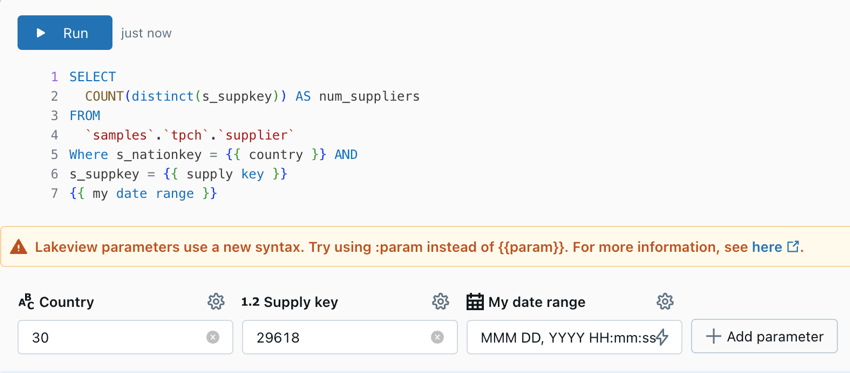
パラメーター ウィジェットを操作する
クローン作成操作中に、すべての従来のダッシュボード レベルのパラメーター ウィジェットがフィルターに変換され、新しいダッシュボード キャンバスの上部に表示されます。 日付と時刻のパラメーター ウィジェットは 日付ピッカー フィルターとして追加され、他のすべての種類のパラメーター ウィジェットは 1 つの値 フィルターに変換されます。
トラブルシューティングと手動調整
AI/BI ダッシュボードは、従来のダッシュボードで使用可能なすべてのグラフ タイプをサポートしているわけではありません。 サポートされていない要素を含むレガシーダッシュボードを複製すると、新しいダッシュボードのウィジェットには、元のウィジェットのコピーではなくエラーメッセージが表示されます。 通常、サポートされていないビジュアライゼーションやフィルターの変換によってエラーが発生します。 サポートされているビジュアライゼーションとフィルターについては 、「キャンバスへのページ、ビジュアライゼーション、テキスト、フィルターの追加 」を参照してください。
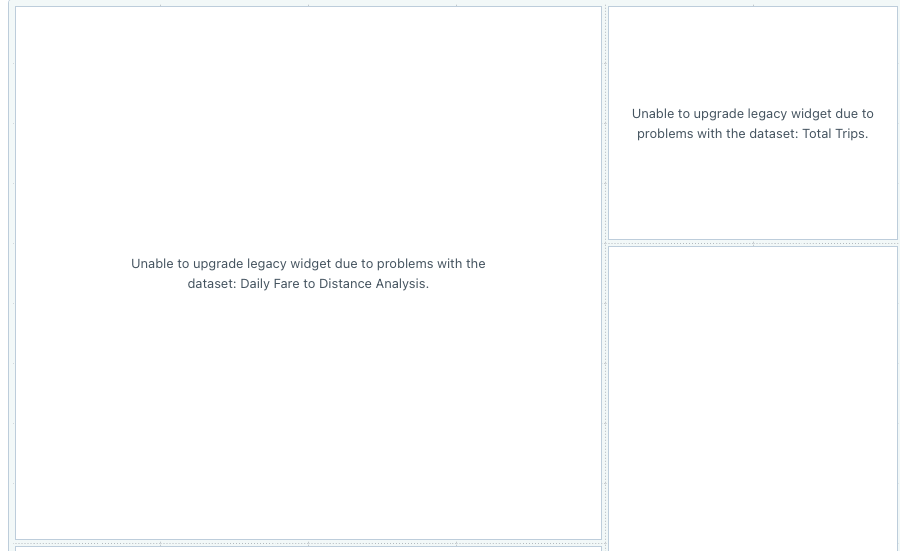
ダッシュボードでサポートされているグラフ タイプの使用方法については、 ダッシュボードの視覚化のタイプ を参照してください。